
Inhoud
Hier is een handleiding voor het instellen van een veilig wachtwoord en twee-factorenauthenticatie voor uw Apple ID.
Onze Apple IDIs onze nu een zeer belangrijke account om toegang toe te hebben. We gebruiken ze voornamelijk voor inkoop media, het synchroniseren van belangrijke persoonlijke informatie en zelfs het opslaan van wachtwoord- en creditcardinformatie.
Met Veiligheid Omdat Apple zich voortdurend zorgen maakt over technologiegebruikers, heeft Apple zijn best gedaan om een veilige en veilige manier te creëren waarop u met uw account kunt communiceren. De authenticatie in twee stappen is een extra laag om ervoor te zorgen dat u degene bent die uw account op elk gewenst moment gebruikt.
Hoe uw Apple ID-wachtwoord te beschermen
Hier zijn de stappen die nodig zijn om uw Apple ID te beveiligen met behulp van tweestapsverificatie.
Bekijk de bovenstaande video voor een gids over hoe u uw Apple ID beter kunt beveiligen met extra hulpmiddelen.
Maak een beveiligd wachtwoord
Wanneer we een nieuwe Apple ID maken (of informatie bijwerken voor een huidige), is een sterk wachtwoord een zeer belangrijke stap. In de dagen van vroeger werden wachtwoorden geaccepteerd, ongeacht hun complexiteit, maar nu hebben zelfs de meeste websites op account-gebaseerde websites strengere beperkingen.
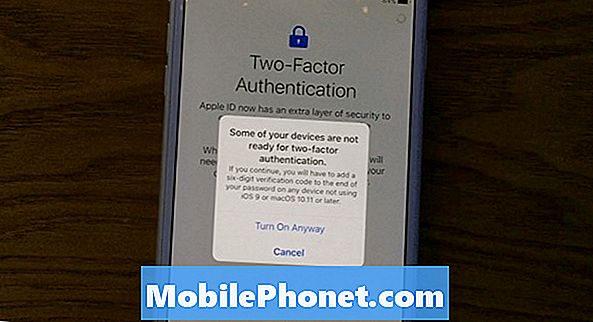
Apple heeft het op zijn minst nodig 8 tekens, inclusief een aantal, hoofdletters brief, en een kleine letters brief. Niet gebruiken ruimten, hetzelfde teken 3 keer achter elkaar of een wachtwoord dat u het afgelopen jaar hebt gebruikt.
Er zijn Safari suggereerde wachtwoorden die vaak erg veilig zijn, zullen zeker complexer zijn.
Twee-factorenauthenticatie inschakelen
Wanneer u een wachtwoord hebt gemaakt dat aan de controle van Apple voldoet, wilt u Two Factor Authentication inschakelen. Wat deze verificatie biedt, is een extra beveiligingslaag voor uw Apple ID wanneer deze voor de eerste keer wordt gebruikt. Dit voorkomt ongeautoriseerde aanmelding en waarschuwt u op een ander apparaat telkens wanneer uw Apple ID wordt aangemeld.
Als u authenticatie met twee factoren op uw iPhone wilt inschakelen, navigeert u naar uw iCloud-instellingen en tik vervolgens op Wachtwoord & Beveiliging.
Tik Aanzetten Twee-factorenauthenticatie.
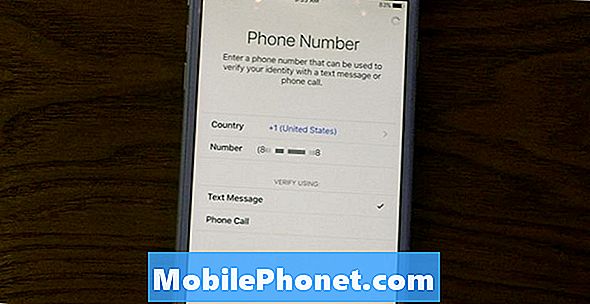
Je hebt nu nodig twee stukjes informatie wanneer u zich aanmeldt met deze Apple ID op een nieuw apparaat. Je hebt je wachtwoord en de zescijferige authenticatiecode die wordt verzonden naar een van uw eerder vertrouwd apparaten. Voor de meeste gebruikers is dit jouw iPhone dus handig om in te loggen op een nieuwe iPad of Mac.
Je moet het tenminste verifiëren een vertrouwd telefoon aantal om zich in te schrijven voor two-factor authenticatie. Wanneer u uw verificatiecode ontvangt, moet u deze in het nieuwe apparaat invoeren om door te gaan met het gebruik van die Apple ID.
Er zijn een aantal belangrijke dingen om te onthouden met betrekking tot deze beveiligingsmethode. De eerste is dat deze is ontworpen om je te beschermen tegen hacking en phishing en andere pogingen om je identiteit te stelen, zo is het niet gemakkelijk herstelbaar. U nodig hebben om een te hebben vertrouwd apparaat of een telefoon die kan worden aangemeld met uw verificatiecode om uw account te ontgrendelen.
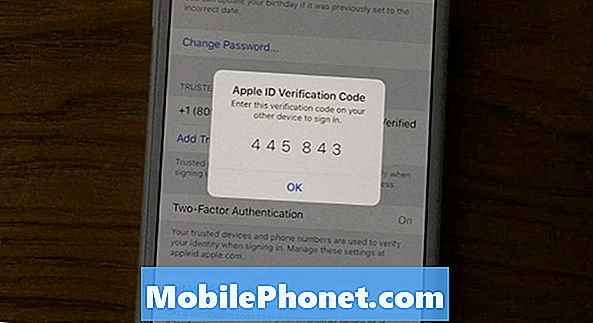
Apple Support zal dit doen niet in staat om u te helpen bespoedigen het proces op enige manier als u uw wachtwoord vergeet en niet kunt inloggen. U zult in staat zijn om verzoek om accountherstel om toegang tot uw account te krijgen, moet u uw identiteit kunnen bewijzen.
Twee-factor-authenticatie is een uitstekend manier om account te garanderen veiligheid en zorg ervoor dat niemand anders dan uzelf op uw account komt. Als u deze methode of die van Apple momenteel niet gebruikt andere tweestapsverificatie methode om uw Apple ID te beveiligen, dat is het definitief adviseerde.
Onze Apple ID's zijn erg belangrijk bron van informatie nu en met een goed veiligheid Het bestaande systeem is een prima manier om in de toekomst geen problemen met die Apple ID en identiteitsdiefstal te voorkomen.


